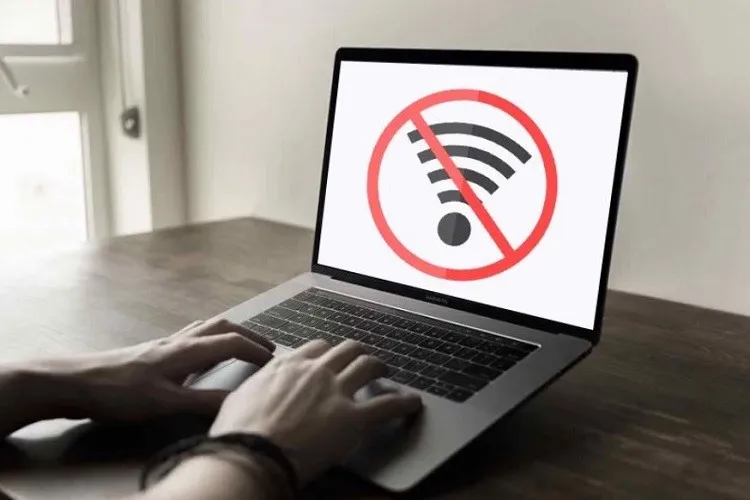Tình trạng laptop mất Wifi không hẳn chỉ do bộ phát Wifi có vấn đề, mà rất có thể máy tính của bạn đã bị nhiễm virus trong quá trình sử dụng web, hoặc vô tình tải về các phần mềm độc hại.
Bạn đã bao giờ gặp phải hiện tượng laptop mất Wifi, không thể kết nối internet trong quá trình sử dụng hay chưa? Đây là một trong những lỗi cực kỳ phổ biến có thể xảy ra trên mọi dòng máy tính đến từ các thương hiệu khác nhau, ảnh hưởng đến công việc, học tập và trải nghiệm duyệt web của người dùng.
Bạn đang đọc: Lỗi laptop mất Wifi: Tìm hiểu nguyên nhân và đi tìm cách khắc phục hiệu quả nhất
Nếu chưa biết nguyên nhân tại sao laptop bị mất Wifi và làm sao để khắc phục nhanh chóng nhất, bạn đừng bỏ qua những nội dung trong bài viết này nhé!
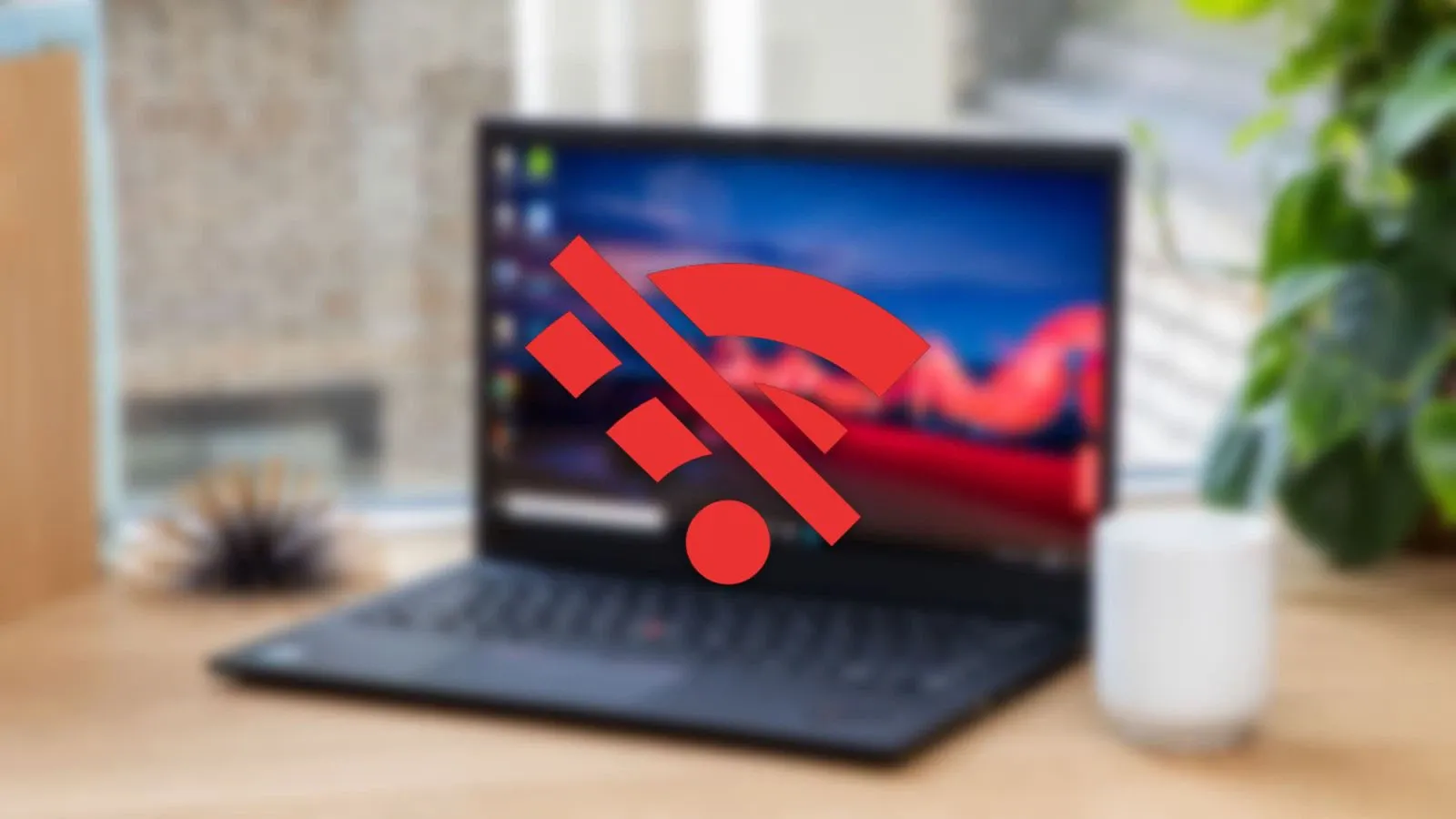
Tại sao laptop mất Wifi? Tìm hiểu một số nguyên nhân phổ biến
Lỗi laptop bị mất Wifi thường xảy ra do những nguyên nhân như:
- Người dùng chưa bật tính năng kết nối Wifi trên laptop trong quá trình sử dụng.
- Laptop đang hoạt động ở chế độ máy bay nên không thể kết nối internet.
- Quá nhiều thiết bị cùng truy cập vào một mạng Wifi khiến cho laptop của bạn không thể kết nối.
- Bộ phát Wifi có vấn đề.
- Driver Wifi đã cũ không còn tương thích với laptop, dẫn đến hoạt động không ổn định hoặc laptop chưa được cài đặt driver Wifi.
- Sử dụng phần mềm fake IP hoặc VPN để đổi địa chỉ IP cũng là nguyên nhân dẫn đến laptop bị mất Wifi.
- Laptop bị nhiễm virus do bạn truy cập vào những trang web bảo mật kém, hoặc tải về phần mềm độc hại.
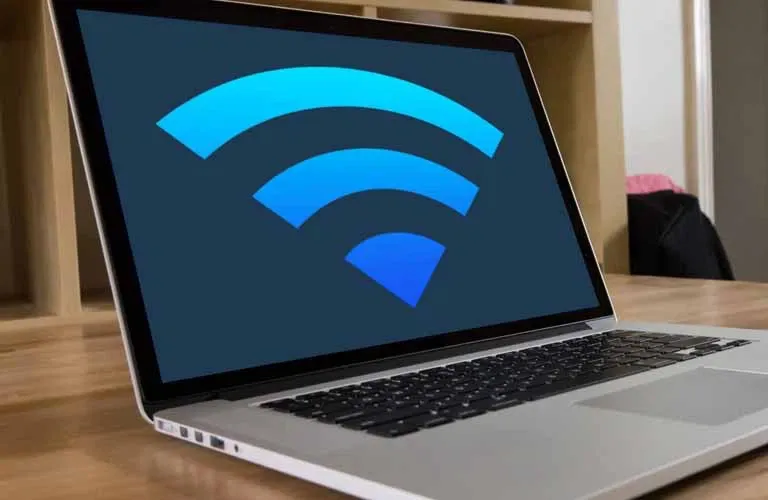
Top 6 cách khắc phục lỗi laptop mất Wifi đơn giản và hiệu quả nhất
Cách 1: Khởi động lại laptop và bộ phát Wifi
Restart máy tính là cách đơn giản nhất để khắc phục nhiều sự cố trên laptop, bao gồm cả lỗi không kết nối được Wifi. Việc khởi động lại máy tính giúp đưa thiết bị về trạng thái ổn định, khắc phục các xung đột (nếu có) để kết nối Wifi diễn ra bình thường.

Bên cạnh đó, bạn hãy kiểm tra bộ phát Wifi của gia đình, nếu toàn bộ đèn sáng xanh tức là tình trạng internet ổn định. Khi bạn phát hiện một trong số những đèn báo sáng màu vàng/cam thì có thể mạng đã có vấn đề. Hãy khởi động lại router Wifi sau đó tiến hành kết nối lại laptop với Wifi xem đã khắc phục được lỗi chưa.
Cách 2: Tắt chế độ máy bay trên laptop
Kiểm tra xem máy tính của bạn có đang hoạt động ở chế độ máy bay không và tắt chế độ này để laptop kết nối Wifi bình thường. Bạn nhấn tổ hợp phím Window + I để mở phần Settings > chọn Network & Internet. Sau đó gạt tắt ở mục Airplane Mode.
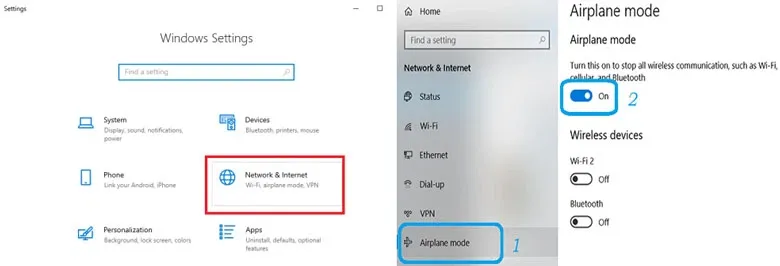
Cách 3: Kiểm tra chế độ kết nối Wifi trên laptop
Trường hợp bạn lỡ tay ấn nhầm hoặc bàn phím máy tính bị vật nặng đè lên vào phím tắt kết nối Wifi, lúc này laptop của bạn sẽ không thể kết nối mạng. Quan sát xem đèn kết nối Wifi trên laptop có đang sáng không, nếu đèn không sáng bạn hãy bật lại chế độ đó theo tổ hợp phím sau, tùy vào từng dòng laptop:
- Laptop Dell: Nhấn tổ hợp phím Fn + PrtScr.
- Laptop Asus: Nhấn tổ hợp phím Fn + F2.
- Laptop Lenovo: Nhấn tổ hợp phím Fn + F5 hoặc Fn + F7.
- Laptop Acer: Nhấn tổ hợp phím Fn + F5 hoặc Fn + F2.
- Laptop HP: Nhấn tổ hợp phím Fn + F12.
- Laptop Toshiba: Nhấn tổ hợp phím Fn + F12.
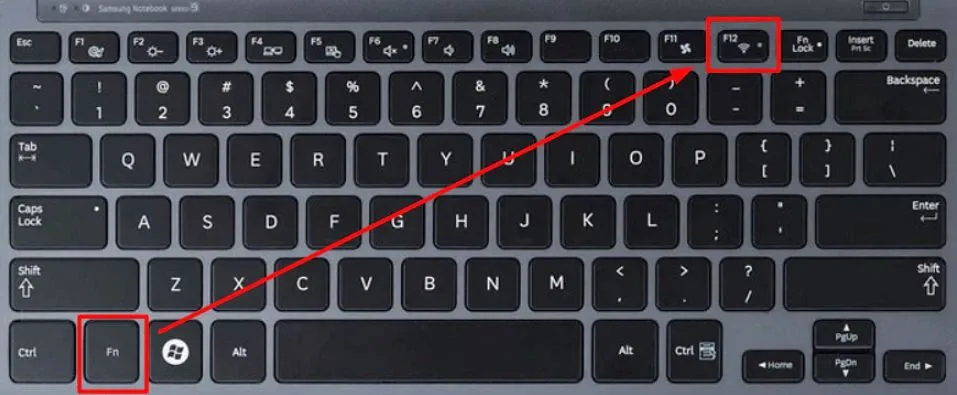
Cách 4: Kiểm tra và cài đặt lại driver Wifi
Bước 1: Ở mục My Computer trên laptop, bạn nhấn chuột phải chọn Manage.
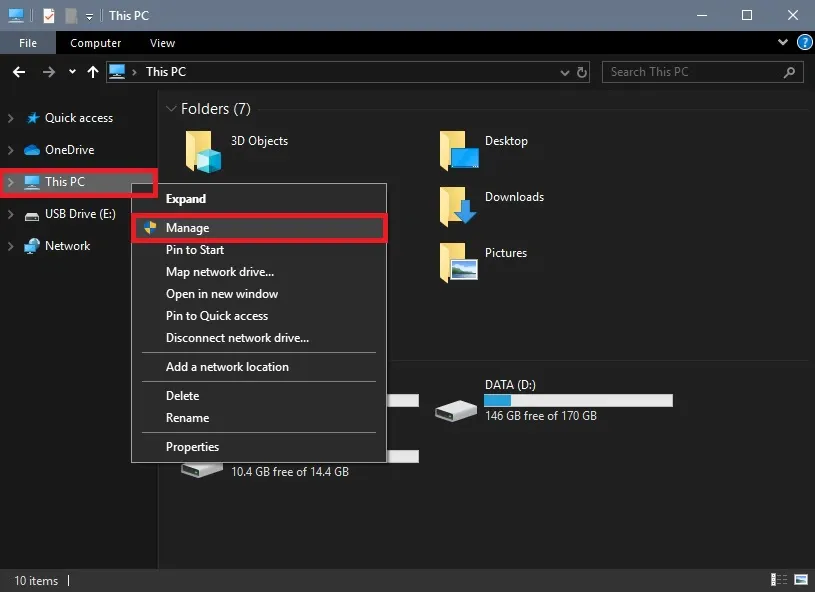
Bước 2: Tiếp tục nhấn chọn Device manager và kéo xuống mục Network adapter xem có hiện driver Wifi với dòng chữ Wireless Network hay không.
Tìm hiểu thêm: Gợi ý kết bạn trên Facebook là gì? Cách xem, tắt gợi ý kết bạn trên Facebook đơn giản
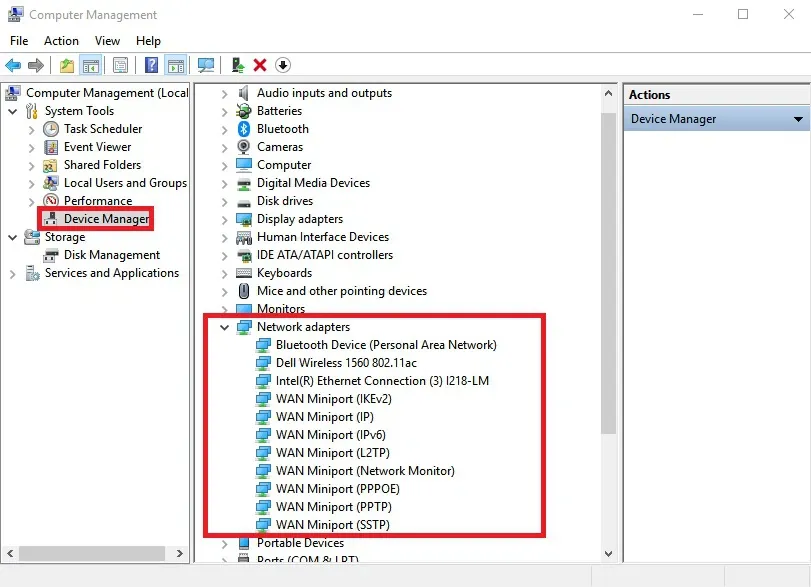
Bước 3: Nếu chưa có driver Wifi hoặc phiên bản đã cũ không còn tương thích với laptop, bạn tiến hành cài lại theo hướng dẫn tại đây.
Cách 5: Sửa lỗi laptop mất Wifi trong Control Panel
Bạn cũng có thể truy cập vào mục Control Panel để khắc phục tình trạng laptop không kết nối được Wifi theo các bước sau.
Bước 1: Tìm kiếm Control Panel ở thanh tìm kiếm trên màn hình laptop, nhấp chọn Control Panel.
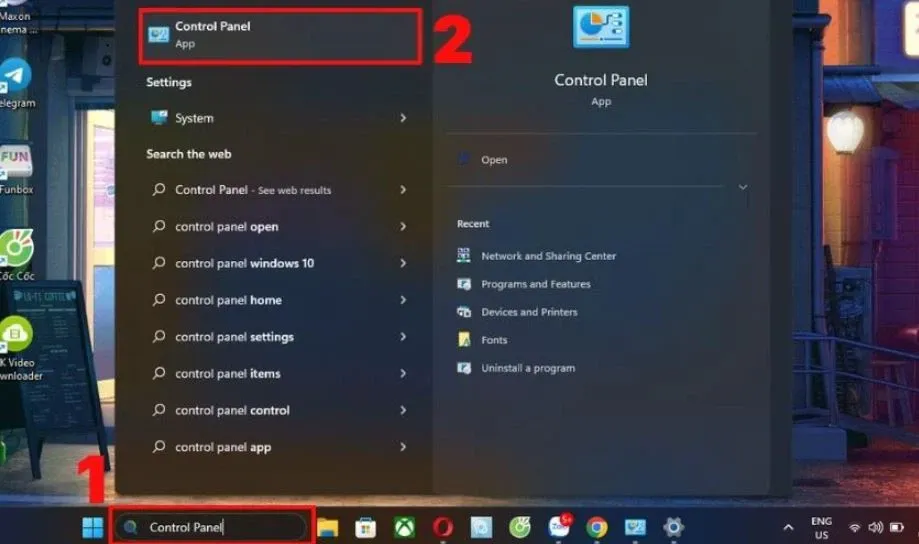
Bước 2: Trên màn hình lúc này hiển thị cửa sổ Control Panel, bạn hãy chọn mục Network and Sharing Center > Change adapter setting.
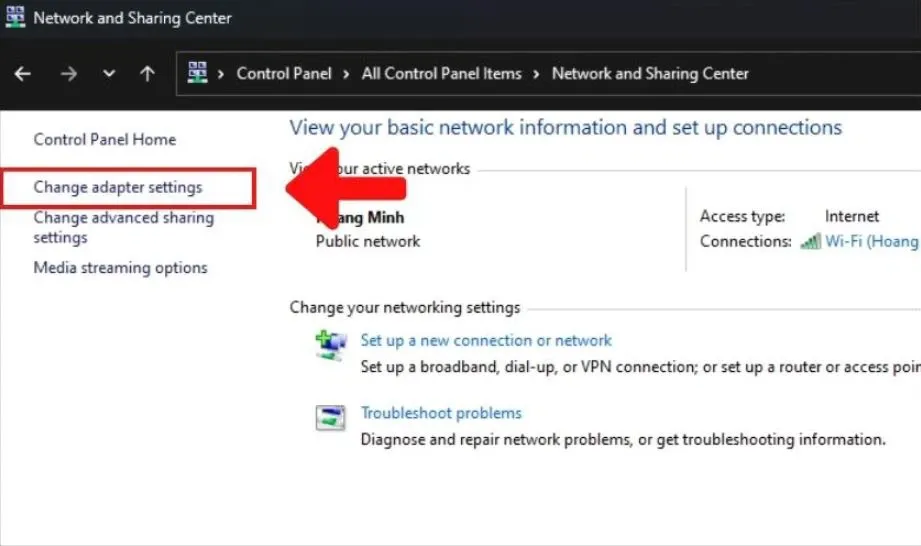
Bước 3: Màn hình xuất hiện cửa sổ Network Connections, lúc này bạn nhấn chuột phải ở mục Wi-Fi và chọn Enable.
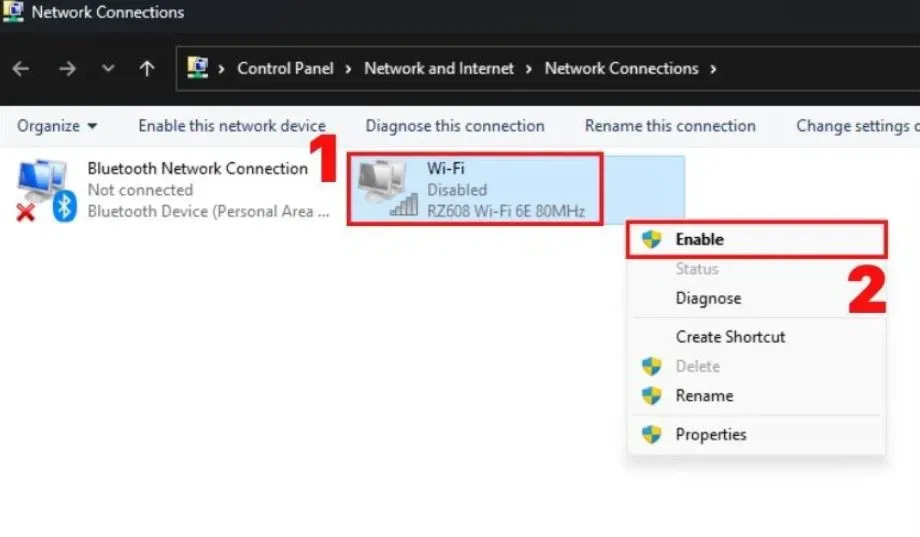
Cách 6: Làm mới địa chỉ IP để khắc phục lỗi mất Wifi trên laptop
Khi đã thực hiện các cách trên mà laptop vẫn chưa thể kết nối Wifi, bạn hãy thử làm mới địa chỉ IP xem sao nhé.
Bước 1: Bạn nhấn vào biểu tượng Windows trên bàn phím laptop, nhập Command Prompt > Enter.
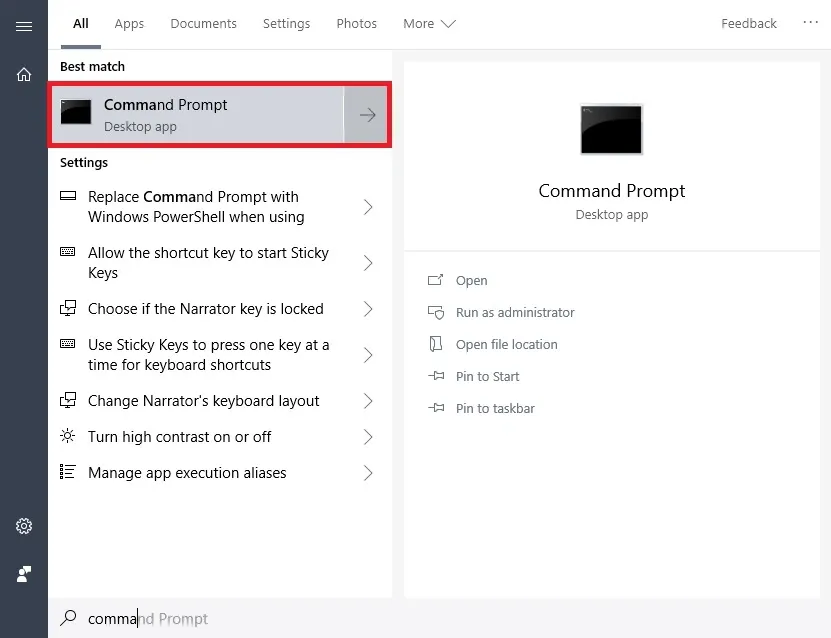
Bước 2: Khi cửa sổ cmd hiện ra, bạn dùng lệnh ipconfig/release > Enter để xóa IP cũ đang bị lỗi khiến laptop mất Wifi.
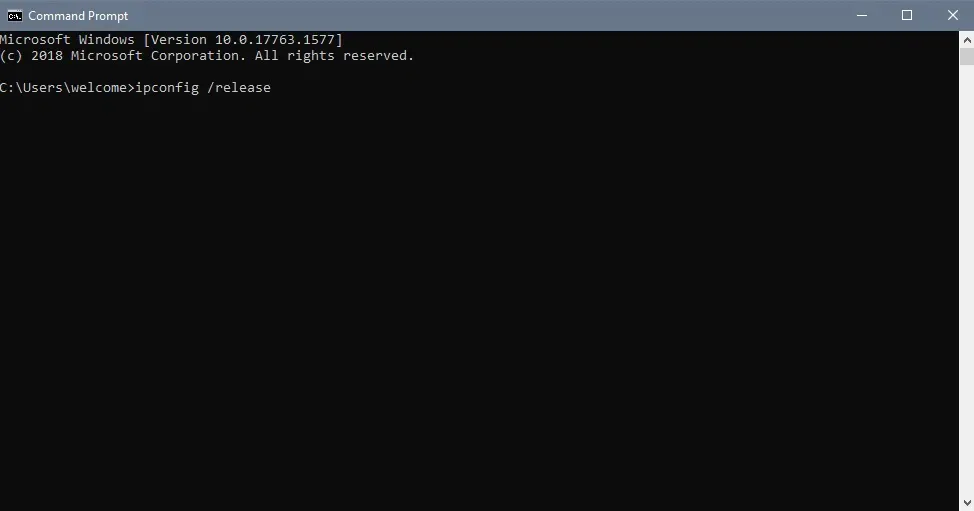
Bước 3: Gõ lệnh ipconfig/renew để làm mới địa chỉ IP, sau đó bạn tiến hành kết nối laptop với Wifi để kiểm tra xem sự cố đã được khắc phục chưa.
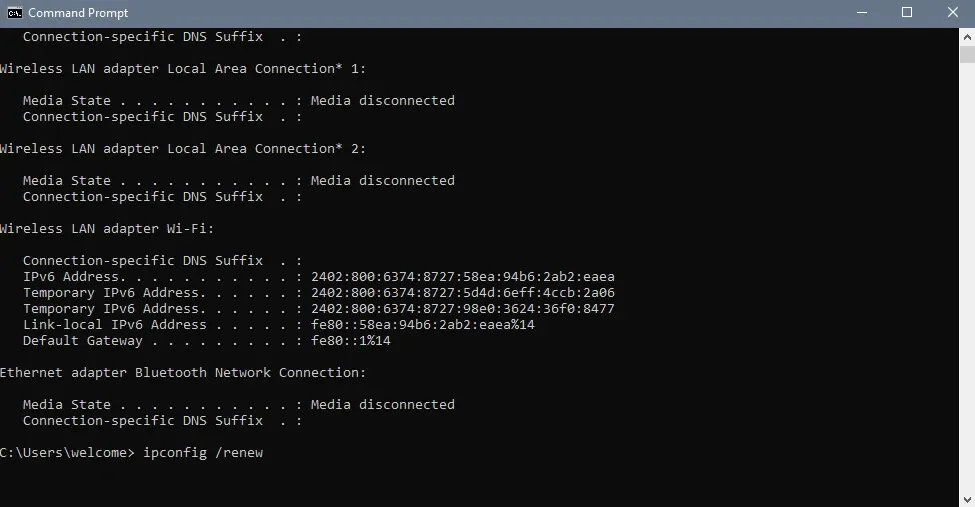
>>>>>Xem thêm: Hướng dẫn cài đặt và sử dụng tiện ích Seek Subtitles For Youtube chi tiết, dễ hiểu nhất 2024
Tạm kết
Bài viết này đã giúp bạn tìm hiểu những nguyên nhân khiến laptop mất Wifi và cách khắc phục cho từng trường hợp. Hy vọng những thông tin trên hữu ích với bạn!
Xem thêm:
- 3 cách sửa lỗi laptop Windows 11 gần hết pin không hiện thông báo
- 5 cách sửa lỗi laptop Windows 11 bị đen màn hình chỉ thấy chuột
Danh sách sản phẩmDanh sách sản phẩmDanh sách sản phẩm